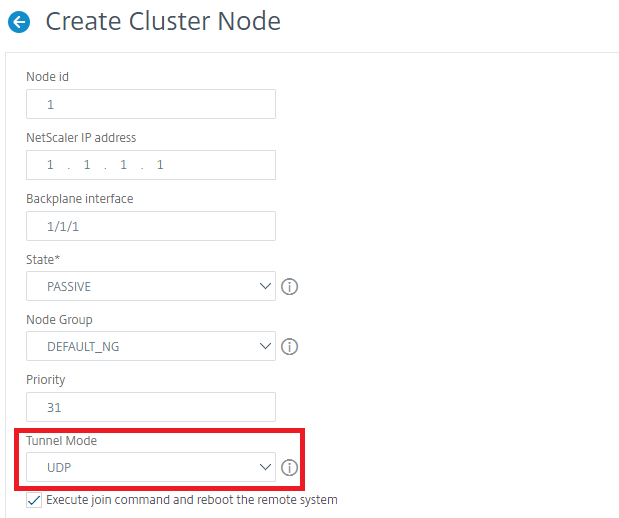Einrichten der Kommunikation zwischen Knoten
Die Knoten in einem Cluster-Setup kommunizieren mit den folgenden Kommunikationsmechanismen zwischen Knoten:
- Knoten, die sich innerhalb des Netzwerks befinden (dasselbe Subnetz) kommunizieren miteinander über die Cluster-Backplane. Die Rückwandplatine muss explizit eingerichtet werden. Im Folgenden finden Sie die detaillierten Schritte.
- Über Netzwerke hinweg erfolgt die Steuerung von Paketen über einen GRE-Tunnel und andere Knoten-zu-Knode-Kommunikation wird bei Bedarf über Knoten weitergeleitet.
Wichtig
- Ab Release 11.0 kann ein Cluster Knoten aus verschiedenen Netzwerken enthalten.
- Ab Release 13.0 Build 58.3 wird die GRE-Steuerung auf Fortville NICs in einem L3-Cluster unterstützt.
Um die Cluster-Backplane einzurichten, führen Sie für jeden Knoten die folgenden Schritte aus
- 我dentifizieren Sie die Netzwerkschnittstelle, die Sie für die Rückwandplatine verwenden möchten.
- Verbinden Sie ein Ethernet- oder optisches Kabel von der ausgewählten Netzwerkschnittstelle mit dem Cluster-Backplane-Switch.
Um beispielsweise Schnittstelle 1/2 als Backplane-Schnittstelle für Knoten 4 zu verwenden, schließen Sie ein Kabel von der 1/2 Schnittstelle von Knoten 4 an den Backplane-Switch an.
Wichtige Punkte beim Einrichten der Cluster-Backplane zu beachten
Verwenden Sie die Verwaltungsschnittstelle der Appliance (0/x) nicht als Backplane-Schnittstelle. In einem Cluster wird die Schnittstelle 0/1/x folgendermaßen gelesen:
0 - > Knoten-ID 0 1 / x - > Citrix ADC Schnittstelle
Verwenden Sie keine Backplane-Schnittstellen für die Client- oder Serverdatenebenen.
Citrix empfiehlt, den Link Aggregat-Kanal (LA) für die Cluster-Backplane zu verwenden.
我n einem Cluster mit zwei Knoten, in dem die Rückwandplatine Back-to-back verbunden ist, ist der Cluster unter einer der folgenden Bedingungen operativ DOWN:
- Einer der Knoten wird neu gestartet.
- Die Backplane-Schnittstelle eines der Knoten ist deaktiviert.
Daher empfiehlt Citrix, dass Sie einen separaten Switch für die Rückwandplatine festlegen, damit der andere Clusterknoten und der Datenverkehr nicht beeinträchtigt werden. Sie können den Cluster nicht mit einer Back-to-Back-Link skalieren. Wenn Sie die Clusterknoten skalieren, kann es zu Ausfallzeiten in der Produktionsumgebung kommen.
Backplane-Schnittstellen aller Knoten eines Clusters müssen an denselben Switch angeschlossen und an dasselbe L2-VLAN gebunden sein.
Wenn Sie mehrere Cluster mit derselben Clusterinstanz-ID haben, stellen Sie sicher, dass die Backplane-Schnittstellen jedes Clusters an ein anderes VLAN gebunden sind.
Die Backplane-Schnittstelle wird immer überwacht, unabhängig von den HA-Überwachungseinstellungen dieser Schnittstelle.
Der Status des MAC-Spoofings auf den verschiedenen Virtualisierungsplattformen kann den Lenkmechanismus auf der Cluster-Backplane beeinflussen. Stellen Sie daher sicher, dass der entsprechende Status konfiguriert ist:
- XenServer - MAC-Spoofing deaktivieren
- Hyper-V - MAC-Spoofing aktivieren
- VMware ESX - MAC-Spoofing aktivieren (stellen Sie außerdem sicher, dass Geschmiedete Übertragungen aktiviert ist)
Die MTU für die Cluster-Backplane wird automatisch aktualisiert. Wenn jedoch Jumbo-Frames auf dem Cluster konfiguriert sind, muss die MTU der Cluster-Backplane explizit konfiguriert werden. Der Wert muss auf 78 + X gesetzt werden, wobei X die maximale MTU der Client- und Server-Datenebene ist. Beispiel: Wenn die MTU einer Serverdatenebene 7500 und die Clientdatenebene 8922 beträgt. Die MTU einer Cluster-Backplane muss auf 78 + 8922 = 9000 eingestellt sein. Verwenden Sie den folgenden Befehl, um diese MTU festzulegen:
> set interface-mtu Die MTU für die Schnittstellen des Backplane-Switches muss größer oder gleich 1.578 Bytes sein. Sie ist anwendbar, wenn der Cluster Features wie MBF, L2-Richtlinien, ACLs, Routing in CLAG-Bereitstellungen und vPath aufweist.
UDP-basierte Tunnelunterstützung für L2- und L3-Cluster
Ab Citrix ADC版本13.0 36。x萤石der Citrix ADC L2 und L3-Cluster den Datenverkehr mithilfe von UDP-basiertem Tunneling steuern. Es ist für die Kommunikation zwischen Knoten von zwei Knoten in einem Cluster definiert. Mithilfe des Parameters “Tunnelmodus” können Sie den GRE- oder UDP-Tunnelmodus über den Befehl “Clusterknoten hinzufügen und setzen” einstellen.
我n einer L3-Clusterbereitstellung werden Pakete zwischen Citrix ADC Knoten über einen unverschlüsselten GRE-Tunnel ausgetauscht, der die NSIP-Adressen der Quell- und Zielknoten für das Routing verwendet. Wenn dieser Austausch über das Internet erfolgt, werden die NSIPs in Ermangelung eines IPsec-Tunnels im Internet verfügbar gemacht, was zu Sicherheitsproblemen führen kann.
Wichtig
Citrix empfiehlt Kunden, bei Verwendung eines L3-Clusters eine eigene IPsec-Lösung einzurichten.
我n der folgenden Tabelle können Sie die Tunnelunterstützung basierend auf verschiedenen Bereitstellungen kategorisieren.
| Typen von Lenkung | AWS | Microsoft Azure | Auf dem Gelände |
|---|---|---|---|
| MAC | Nicht unterstützt | Nicht unterstützt | Unterstützt |
| GRE Tunnel | Unterstützt | Nicht unterstützt | Unterstützt |
| UDP-Tunnel | Unterstützt | Unterstützt | Unterstützt |
Wichtig
我n einem L3-Cluster ist der Tunnelmodus standardmäßig auf GRE eingestellt.
Konfigurieren von UDP-basiertem Tunnel
Sie können einen Clusterknoten hinzufügen, indem Sie die Parameter der Knoten-ID festlegen und den Status erwähnen. Konfigurieren Sie die Rückwandplatine, indem Sie den Schnittstellennamen angeben, und wählen Sie den Tunnelmodus Ihrer Wahl (GRE oder UDP) aus.
CLI-Verfahren
So aktivieren Sie den UDP-Tunnelmodus mit der CLI.
Geben Sie an der Eingabeaufforderung Folgendes ein:
add cluster node@ [-state ] [-backplane ] [-tunnelmode ] set cluster node@ [-state ] [-tunnelmode ]
Hinweis:
Mögliche Werte für den Tunnelmodus sind NONE, GRE, UDP.
Beispiel
add cluster node 1 –state ACTIVE –backplane 1/1/1 -tunnelmode UDPset cluster node 1 –state ACTIVE –tunnelmode UDP
GUI-Verfahren
So aktivieren Sie den UDP-Tunnelmodus mit der GUI.
Navigieren Sie zuSystem > Cluster > Knoten.
Klicken Sie auf der SeiteClusterknotenaufHinzufügen.
LegenSie im Clusterknoten erstellenden ParameterTunnelmodusauf UDP fest, und klicken Sie aufErstellen.
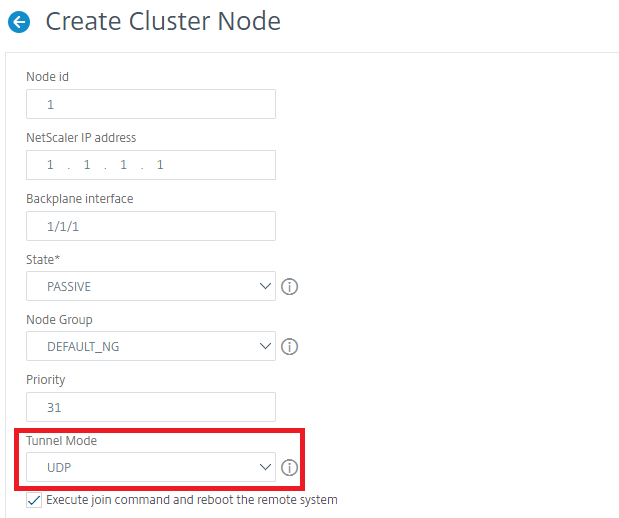
Klicken Sie aufSchließen.